갑자기 코인 가격이 떨어지면서 낮은 가격에 예약했던 코인이 판매되었습니다. ㅠㅠ
근데 평소 판매했던 것보다 가격이 작아서 업비트 수수료를 찾아봤습니다.

그렇습니다. 지금은 일반 주문에 할인 이벤트가 진행 중이었습니다.
언제 할인 이벤트가 종료될지는 모르겠지만 일단 예약주문은 수수료가 상대적으로 비쌉니다.
예약 주문 사용 케이스
예약 주문을 할 수 있는 케이스는 2가지입니다. 첫 번째는
현재 거래 가격보다 높은 가격이 되었을 때 구매 신청
입니다. 사실 이 케이스는 저는 한 번도 사용 안 해봤습니다.
그리고 나머지 한 가지 케이스는
현재 거래 가격보다 낮은 가격이 되었을 때 판매 신청
입니다.
해당 케이스는 자주 사용했습니다. 나의 수익 또는 손실을 최소화하기 위해서입니다.
예를 들면 현재 7000만 원 하는 비트코인을 6700만 원 보다 아래로 떨어지면 팔고 싶을 때 예약 주문을 사용합니다.
그런데 업비트에 해당 케이스가 수수료가 (이벤트 기간 동안) 적기 때문에 엑셀을 통해 직접 시세를 체크하고 판매하려고 합니다.
업비트 엑셀에 적용하기 위해 거래 API 신청
거래 가능한 API 신청
아래 사이트를 통해서 거래 가능한 API를 신청하셔야 합니다.
IP 주소를 고정하는 것도 하나의 보안책이기 때문에 IP 주소도 고 정하 시겠을 추천 합니다.
API 신청할 때 필요한 IP 주소는 해당 엑셀 파일에 있습니다. (또는 네이버에서 "내 IP 주소 확인" 검색에 나오는 주소입니다.)
API 신청방법은 아래 주소로 접속하여 OPEN API 사용하기 신청하면 됩니다.
업비트 - 가장 신뢰받는 디지털 자산 거래소 (upbit.com)
업비트 기능 엑셀에 적용
사실 필요한 기능은 3개이다.
1. 내 보유 코인
2. 현재 시세 검색
3. 판매하기
즉 , 보유한 코인이 설정한 금액이 되었을 때 지정 가격으로 판매 신청이 되면 됩니다.
프로그램을 만들었습니다.
프로그램 자체는 오토핫키로 만들었으나 기능은 엑셀 기능을 그대로 사용했습니다.
프로그램 사용 설명
프로그램을 실행하면 이렇게 나타납니다.

API 연결 버튼을 선택하면 POP-UP 나옵니다.

여기에 AccessKey와 SecretKey를 입력 후 API 적용하기 버튼을 누르면 됩니다.
만약 해당 정보를 저장하기 위해서는 해당 정보 저장에 체크하면 됩니다.
그러면 API.INI라는 파일이 생성되고 해당 파일에 정보가 저장됩니다.
API가 정상적으로 연결되었으면 아래와 같이 내 보유 코인 정보가 정리되어 나타납니다.

감시하고 싶은 코인을 선택합니다.
※ KRW는 한화이며 , 정보만 존재하며 감시는 불가능합니다.

시세 갱신 버튼을 누르면 현재 시세가 나타납니다.
실시간으로 거래 시세가 갱신되고 있습니다.

그리고 이제 감시 금액 , 주문금액 , 수량을 입력합니다.
아래 이미지처럼 현재 시세 < 감시금액 일 때 취소가 됩니다.

또한 거래가능 개수보다 수량이 많아도 취소가 됩니다.

감시 가능한 상황이 오면 한번 더 묻는 POP-UP 나타납니다.

"예" 누르면 진행됩니다.
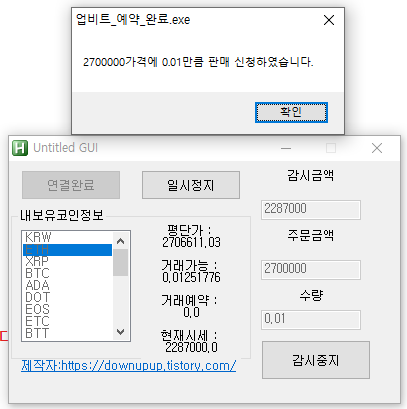
그리고 감시 가격이 되면 예약이 되었다고 팝업이 나타납니다.

그리고는 거래 예약 상태에 개수가 추가되고 , 거래가능 개수가 감소합니다.
판매만 되는 것이며 , 거래가 성사 안될 수 있습니다. 해당 부분은 업비트 어플을 통해서 예약을 해도 동일합니다.
이렇게 예약하는 프로그램을 한번 만들어봤습니다.
수수료 할인 이벤트를 조금 더 알차게 사용할 수 있습니다.
※ 오토 핫키로 만든 프로그램이기 때문에 백신에 바이러스로 나타날 수 있습니다.
'코인 > 업비트API' 카테고리의 다른 글
| 업비트 API 연결하여 모든 내 거래내역 CSV 저장 프로그램 - 오토핫키 (4) | 2021.08.27 |
|---|---|
| 업비트 API 연결하여 엑셀로 거래내역 확인하기 (5) | 2021.06.30 |
| VBA에서 regexmatch(정규식) 를 이용한 코인 거래소 API 파싱하기 (0) | 2021.06.17 |
| 코인 거래소 (업비트 코인원 빗썸 등) API 엑셀 파싱 사용하기 - VBA json 파싱 (1) | 2021.05.16 |
| 엑셀 업비트 API 실시간 캔들값 엑셀 파일 자동 갱신 - VBA (23) | 2021.05.12 |




댓글